Son güncelleme: 04.04.2023
SOLIDWORKS’ te dışarıdan import olarak gelen bir data üzerinde yüzey çalışması yaparken bazı deliklerin kolayca kapatılabilmesini sağlayan bir komut bulunur. Bu komut yüzey çalışmalarınız üzerindeki bazı deliklerin ya da eğimli/düz tek parça boşlukların kapatılması adına da kullanılabilir. Bu makalemizde deliği sil komutunu inceleyeceğiz.
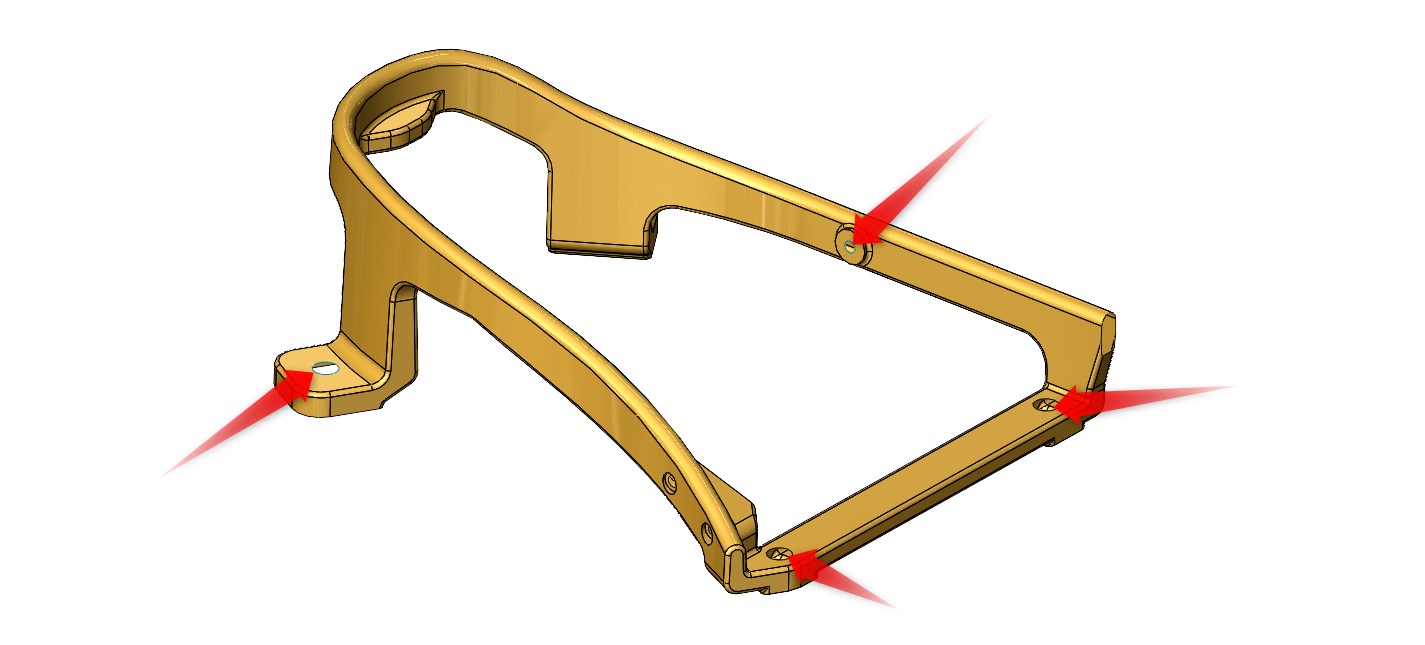
Genellikle dışarıdan import olarak gelen parçaların import işlemi esnasında bazı birleşim problemleri nedeniyle katı olarak gelmesi gereken parça birden çok yüzey gövdesi olarak gelebilir. İlgili örneğimizde de gövde üzerinde bazı delikler göreceksiniz.
Bu delik yüzeylerinin kapatılabilmesi adına birden farklı yüzey komutları kullanılabilir.
*Loftlu yüzey
*Ekstrüze yüzey
*Sınır yüzeyi
*Düzlemsel yüzey
*Dolgu yüzeyi
*Kurallı yüzey
*Yüzü sil ve yama- Sil ve doldur
*Yüzey budamayı geri al
Bu yüzey doldurma seçeneklerinin tümü eğimli bir yüzeysel deliği kapatmak için yeterli değildir. Örnek verecek olursak Ekstrüze yüzey, düzlemsel yüzey ve kurallı yüzey komutları eğimli bir yüzeyi yumuşak geçişli bir biçimde dolduramaz.
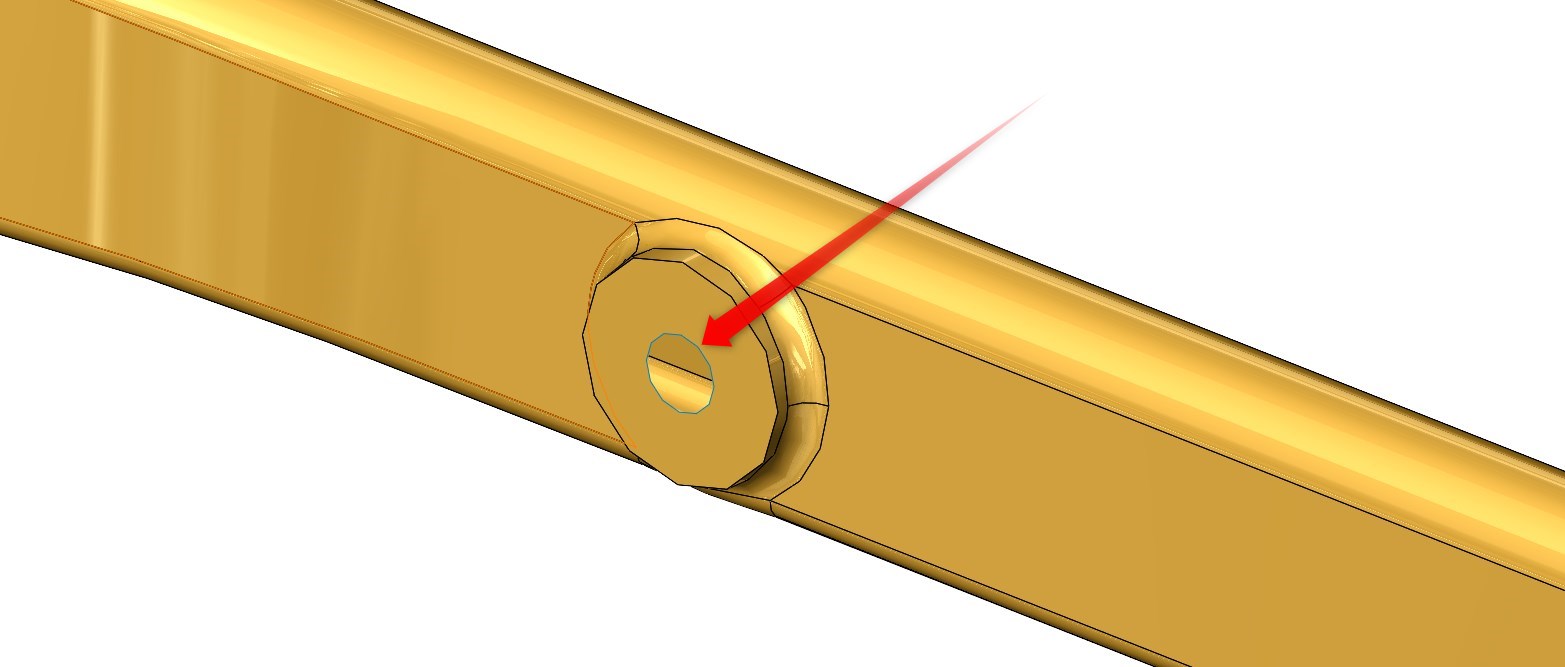
Yukarıda gördüğünüz düzlemsel deliği yine yukarıda listelediğimiz birçok komutla gerçekleştirebilirsiniz. Fakat bu yolların en pratiği deliği sil komutunu kullanmaktır.
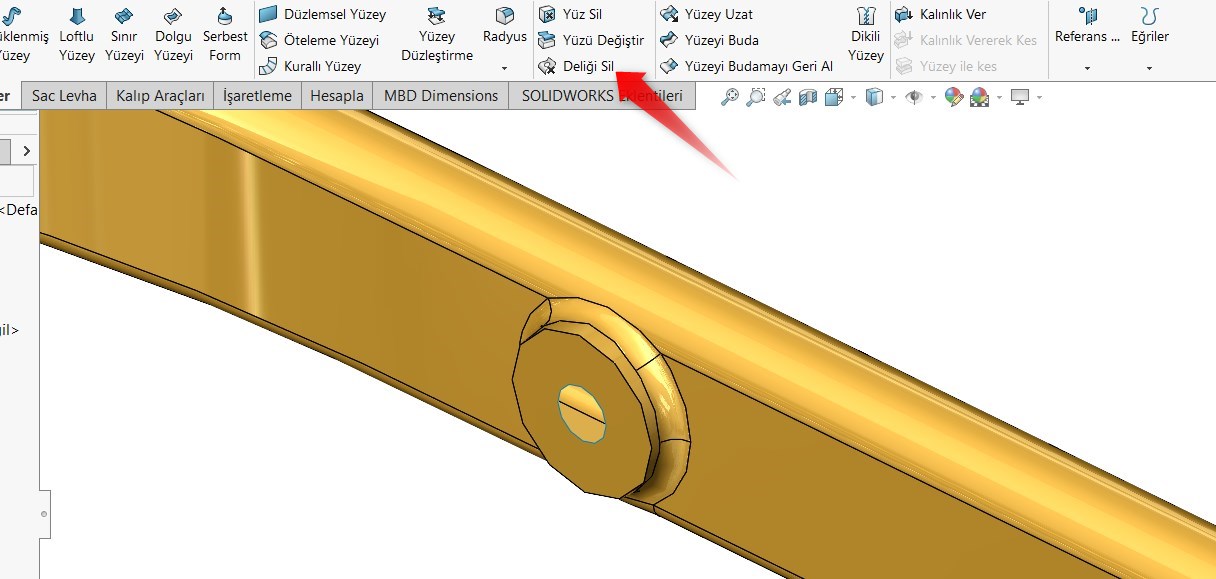
Komuta tıkladığınızda size deliği oluşturan çevresel kenar ya da kenarların seçimini isteyecektir.
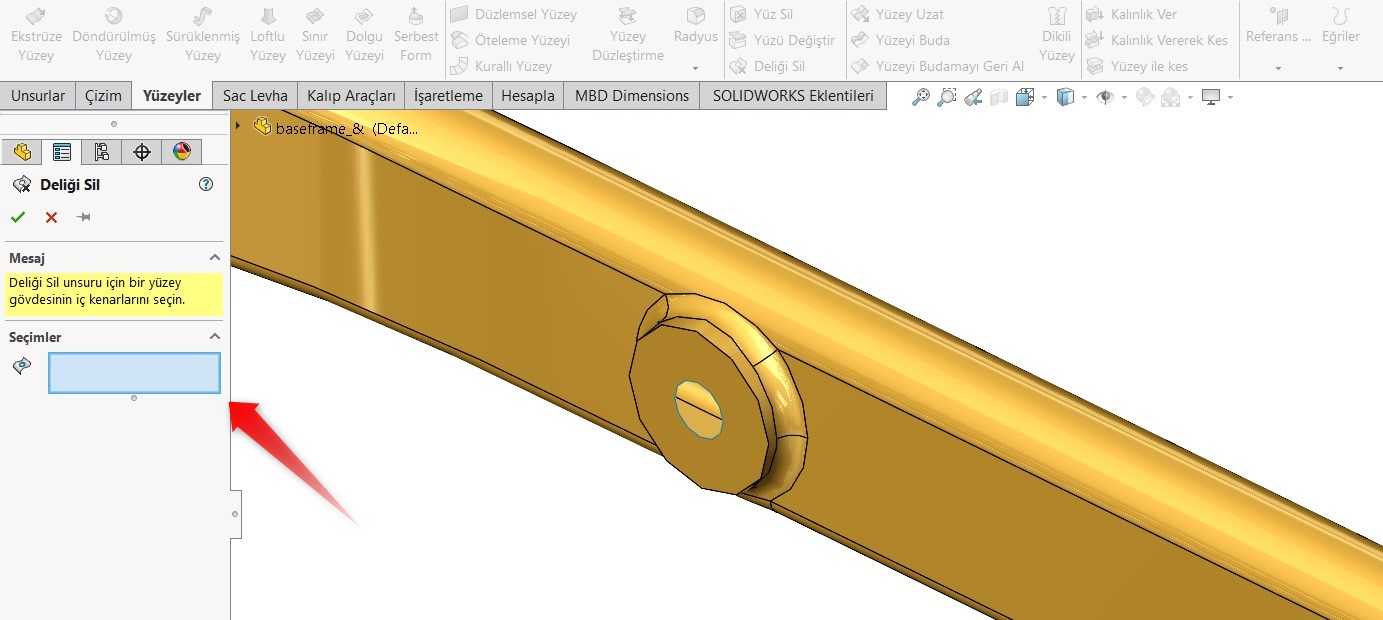
Bu bölüme deliği oluşturan kenar ya da kenarları işaretleyerek onay tuşuna basalım. Delik kaldırılabiliyor ise sarı saydam renkte bir önizleme verecektir.
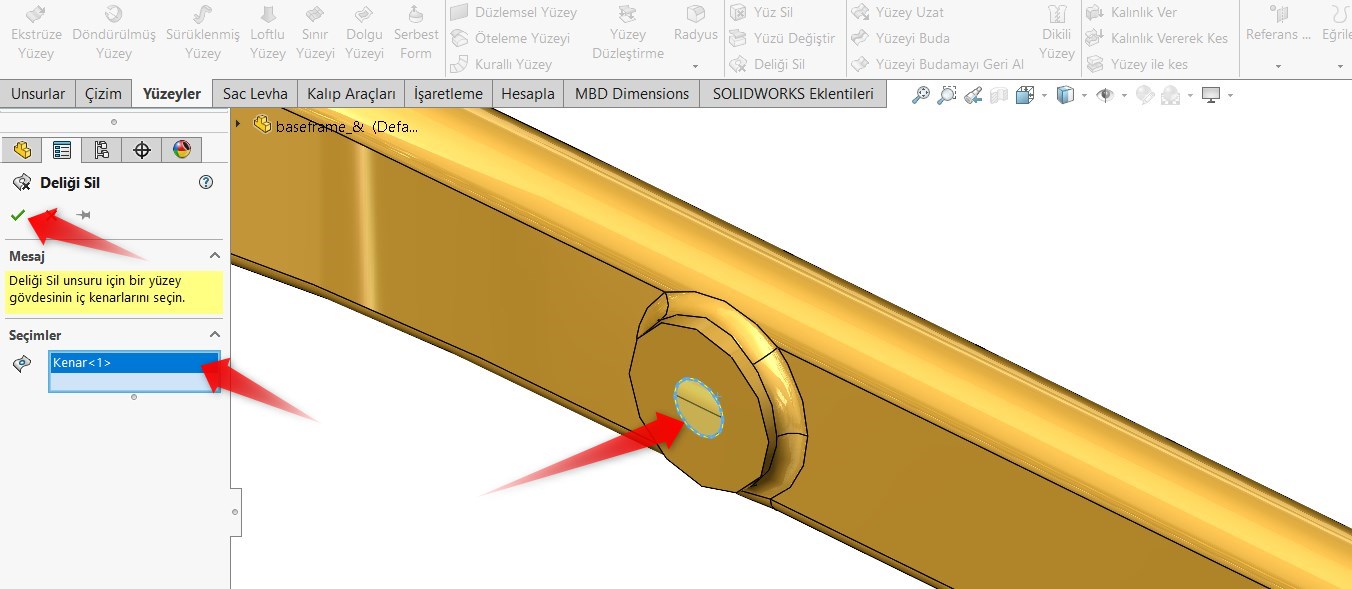
Bu şekilde düzlemsel olan bir deliği delik sil komutu ile kaldırabiliyoruz.
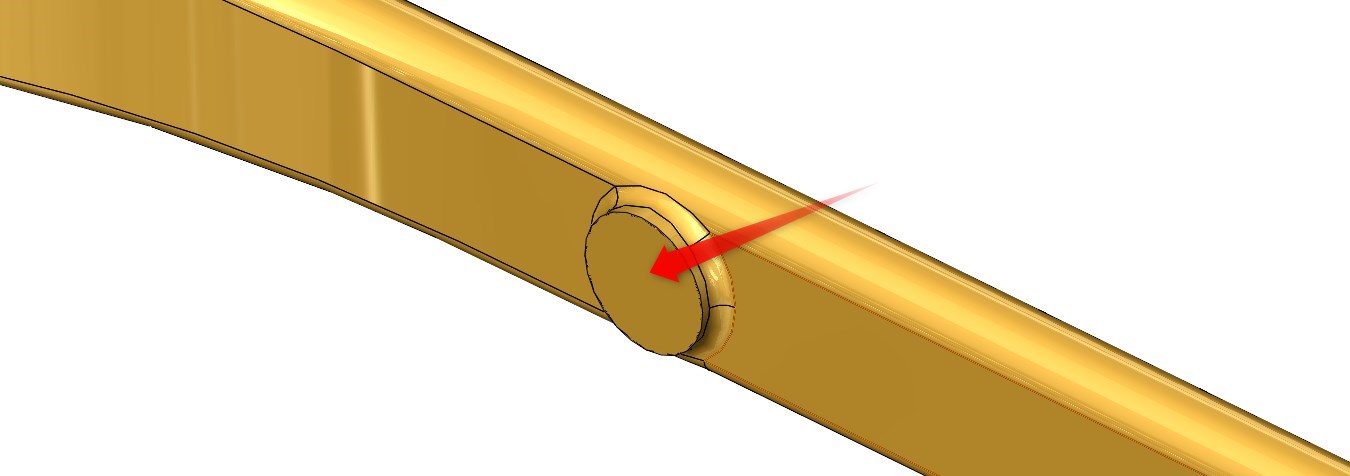
Aynı işlemi deliği sil komutuna hiç tıklamadan da pratik şekilde yapabilirdik. Bunu da import data üzerindeki farklı bir delik için gösterelim.
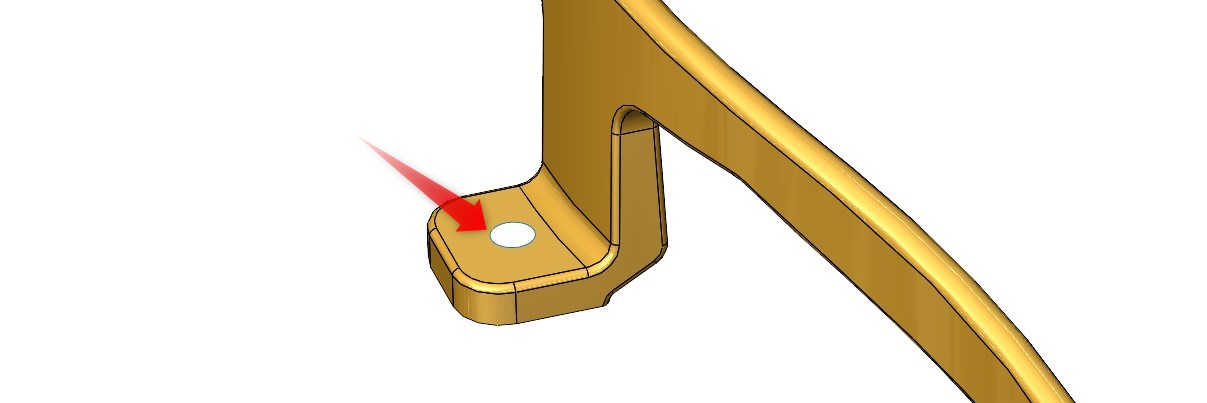
Buradaki deliğin kenarları üzerine fare imleci ile gelip delik kenarlarını seçip klavyeden DEL tuşuna basalım. Fare imleci ile kenara temas ettiğinizde kenarın rengi değişecektir.
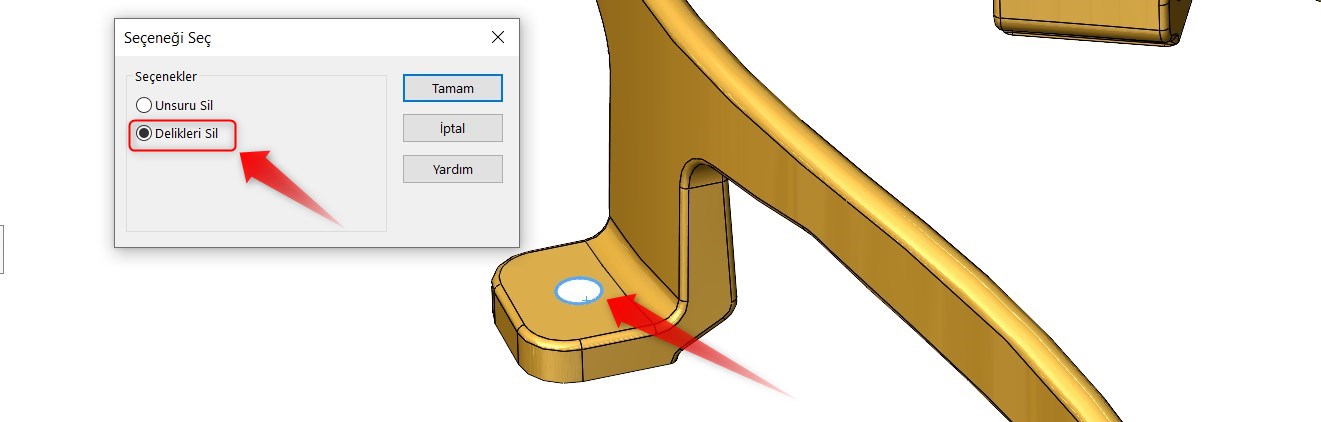
Çıkan pencere üzerinde delikleri sil butonuna basarak bu komutu daha hızlı aktif edebilirsiniz.
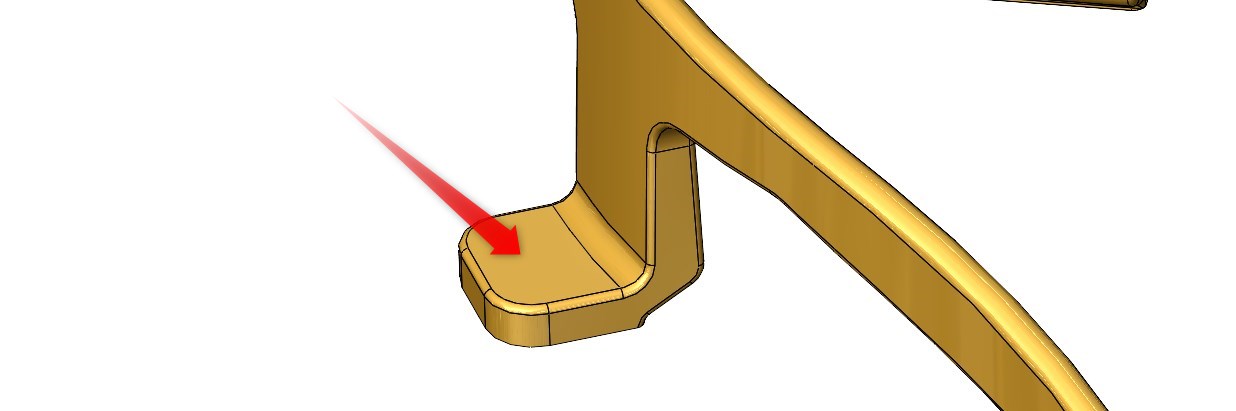
Yukarıda gördüğünüz 2 örnek de düz geometriler için geçerli delik silme işlemleriydi. Aynı komut eğimli yüzeylerde de çalışabiliyor.
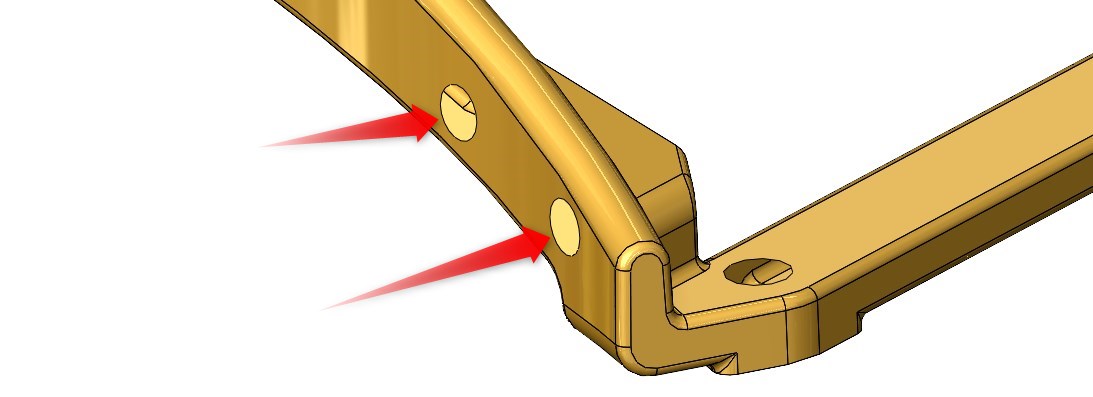
Yukarıdaki iki delik de parçanın eğimli yüzü üzerinde bulunuyor. Zebra çizgileri ya da eğrilik komutları ile yüzeyinizin eğimli olup olmadığını inceleyebilirsiniz. Fakat çok da ayrıntı gerektirmeyecek bir bölge üzerinde eğimli mi düz yüzey mi yorumunu yapabilmek için yüzeyin üzerine çizim açılıp açılamadığına bakabilirsiniz.
İpucu: SOLIDWORKS ‘te eğimli yüzeylerin üzerine çizim açılamadığından yüzey üzerine fare sağ tuşu ya da sol tuşu ile tıklayarak çizim simgesinin gelip gelmeyeceğine bakalım. Çizim komutu kısayolu gelmediği takdirde yüzeyin eğimli olduğu yorumunu yapabiliriz.
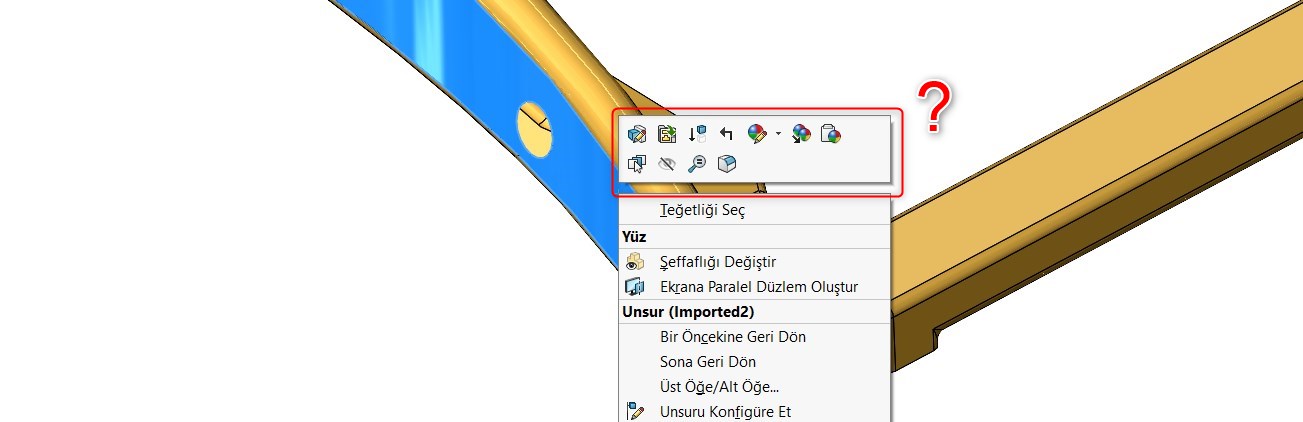
Yukarıdaki görselde de görüldüğü üzere herhangi bir çizim komutu kısayolu göremediğimizden dolayı bu yüzere eğimli yüzey yorumunu yapabiliyoruz.
Deliği silmek için yukarıdaki işlemlerin herhangi birini uygulamanız yeterlidir. Delik kenarı üzerine gelerek DEL tuşu da kullanılabilir, deliği sil komutuna tıklanarak delik kenarı da seçilebilir.
Her iki koşulda da eğimli bir delik oluşumunun da silinerek pürüzsüz bir yüzey oluşturacağı aşikardır. Örneğimizde görselde görünen iki deliği de bu komutla silmekteyiz.
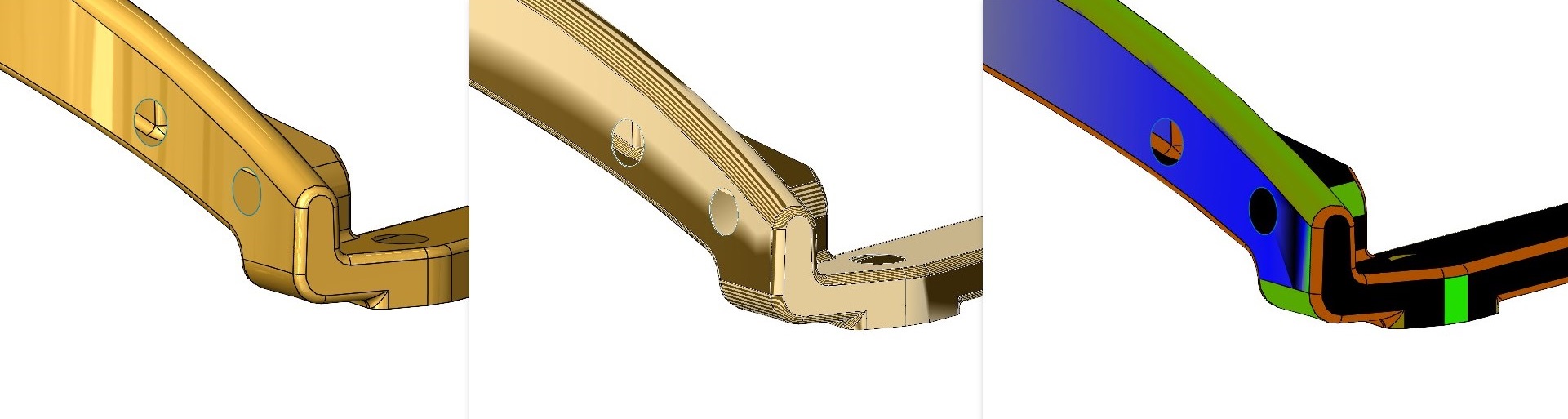
Yukarıdaki görselde deliklerin bulunduğu yüzeylerin sırasıyla normal hali, zebra çizgileri ile görünür hali ve eğrilik komutu ile görselleştirilmiş hallerini görmekteyiz.
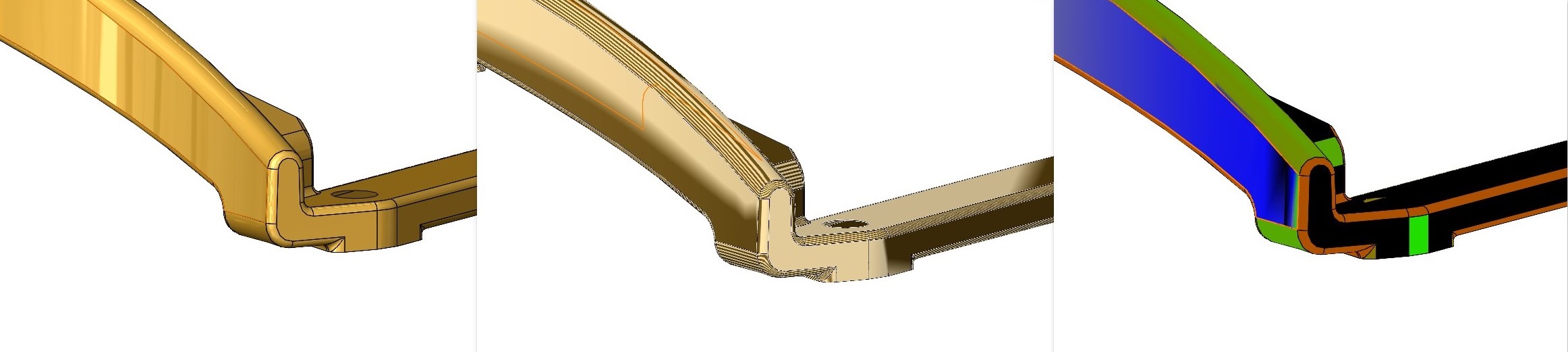
Sonuç olarak bu komutun eğimli yüzeylerde de başarıyla delik kapattığını, yüzey eğimini bozmadığını görebilmekteyiz.















